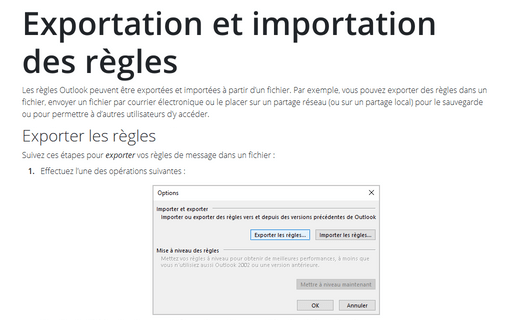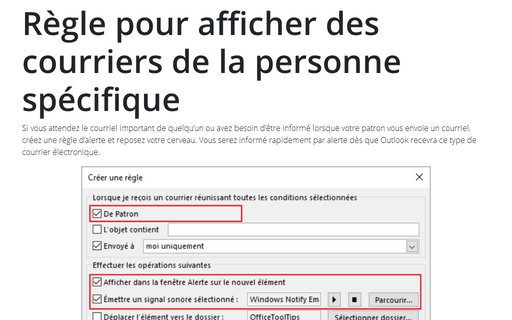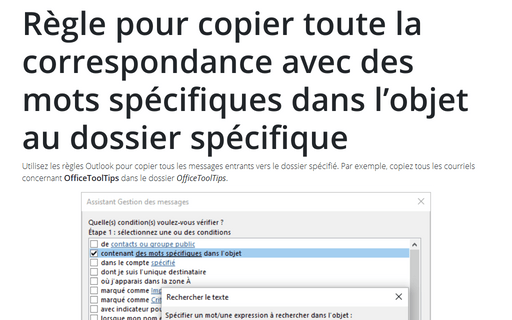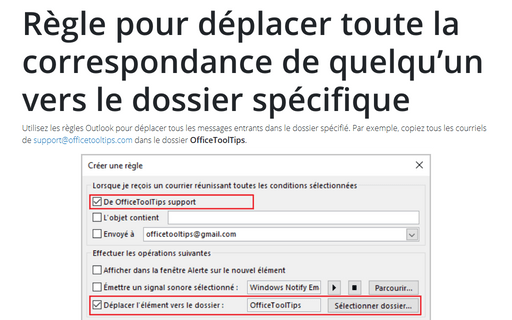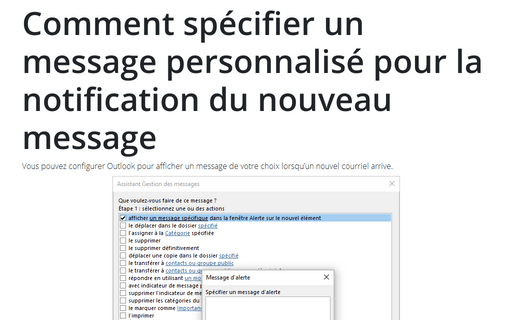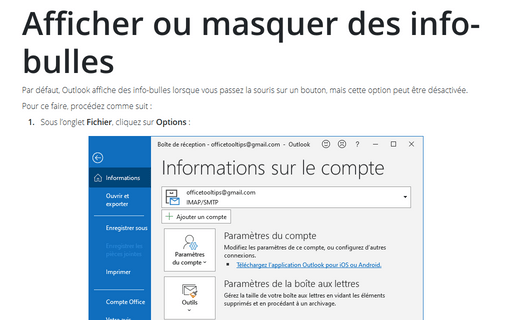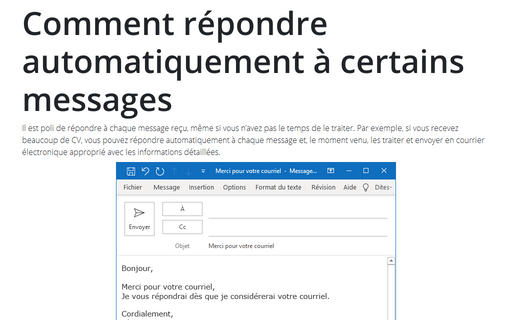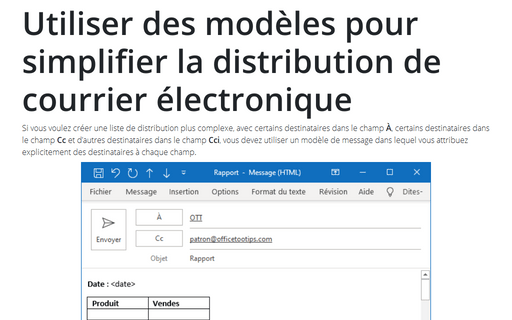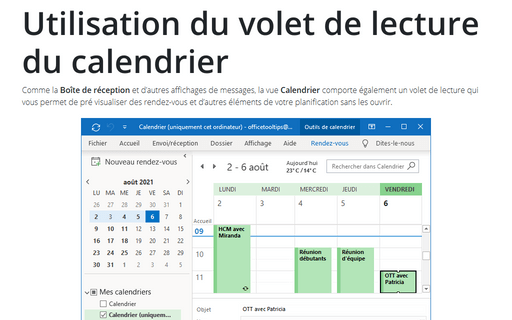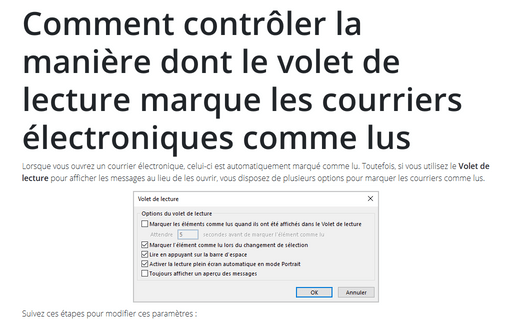Outlook 2016
Exportation et importation des règles
Les règles Outlook peuvent être exportées et importées à partir d’un fichier. Par exemple, vous
pouvez exporter des règles dans un fichier, envoyer un fichier par courrier électronique ou le
placer sur un partage réseau (ou sur un partage local) pour le sauvegarde ou pour permettre à
d’autres utilisateurs d’y accéder.
Règle pour afficher des courriers de la personne spécifique
Si vous attendez le courriel important de quelqu’un ou avez besoin d’être informé lorsque votre
patron vous envoie un courriel, créez une règle d’alerte et reposez votre cerveau. Vous serez
informé rapidement par alerte dès que Outlook recevra ce type de courrier électronique.
Règle pour copier toute la correspondance avec des mots spécifiques dans l’objet au dossier spécifique
Utilisez les règles Outlook pour copier tous les messages entrants vers le dossier spécifié. Par
exemple, copiez tous les courriels concernant OfficeToolTips dans le dossier
OfficeToolTips.
Règle pour déplacer toute la correspondance de quelqu’un vers le dossier spécifique
Utilisez les règles Outlook pour déplacer tous les messages entrants dans le dossier spécifié. Par exemple, copiez tous les courriels de [email protected] dans le dossier OfficeToolTips.
Comment spécifier un message personnalisé pour la notification du nouveau message
Vous pouvez configurer Outlook pour afficher un message de votre choix lorsqu’un nouvel courriel arrive.
Afficher ou masquer des info-bulles
Par défaut, Outlook affiche des info-bulles lorsque vous passez la souris sur un bouton, mais cette option peut être désactivée.
Comment répondre automatiquement à certains messages
Il est poli de répondre à chaque message reçu, même si vous n’avez pas le temps de le traiter. Par exemple, si vous recevez beaucoup de CV, vous pouvez répondre automatiquement à chaque message et, le moment venu, les traiter et envoyer en courrier électronique approprié avec les
informations détaillées.
Utiliser des modèles pour simplifier la distribution de courrier électronique
Si vous voulez créer une liste de distribution plus complexe, avec certains destinataires dans le champ À, certains destinataires dans le champ Cc et d’autres destinataires dans le champ Cci, vous devez utiliser un modèle de message dans lequel vous attribuez explicitement des destinataires à chaque champ.
Utilisation du volet de lecture du calendrier
Comme la Boîte de réception et d’autres affichages de messages, la vue Calendrier
comporte également un volet de lecture qui vous permet de pré visualiser des rendez-vous et
d’autres éléments de votre planification sans les ouvrir.
Comment contrôler la manière dont le volet de lecture marque les courriers électroniques comme lus
Lorsque vous ouvrez un courrier électronique, celui-ci est automatiquement marqué comme lu.
Toutefois, si vous utilisez le Volet de lecture pour afficher les messages au lieu de
les ouvrir, vous disposez de plusieurs options pour marquer les courriers comme lus.